谷歌浏览器怎么切换兼容模式
谷歌浏览器怎么切换兼容模式?如今很多用户在访问网页的时候首选都是谷歌浏览器,这款浏览器给大家带来快速、安全、稳定的浏览服务,我们在使用浏览器浏览网页的时候可以选择兼容模式或者是极速模式,不少网页需要打开兼容模式才能浏览,那么如何打开兼容模式呢。本篇文章就给大家详细介绍谷歌浏览器切换兼容模式方法技巧,感兴趣的朋友快来看看了解一下吧。
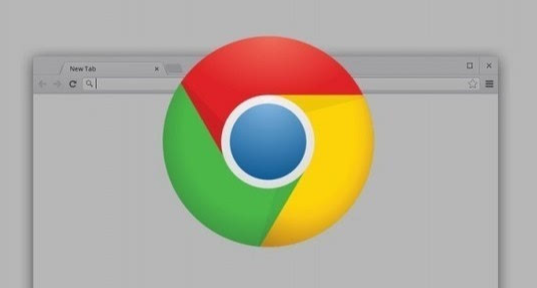
谷歌浏览器切换兼容模式方法技巧
1、首先在电脑中点击打开谷歌浏览器,如下图所示。
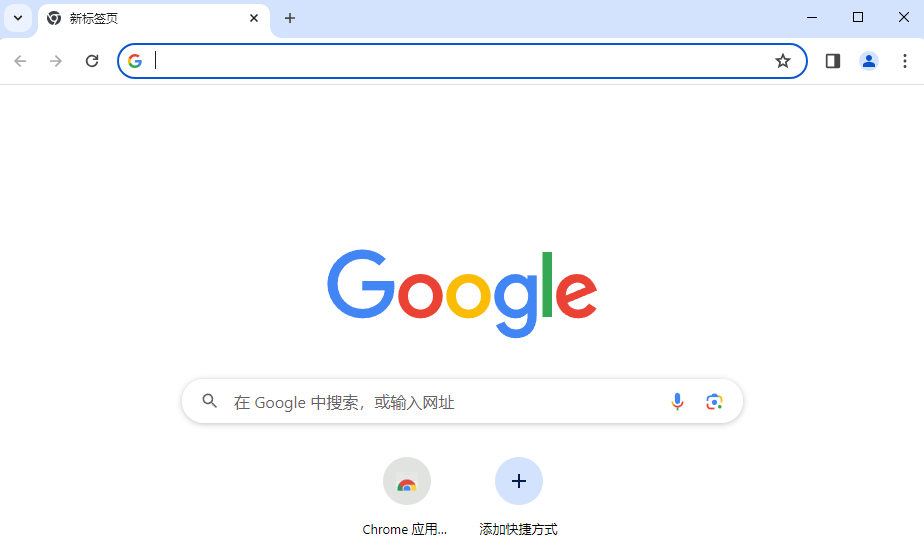
2、点击右上角的三点图标,如下图所示。
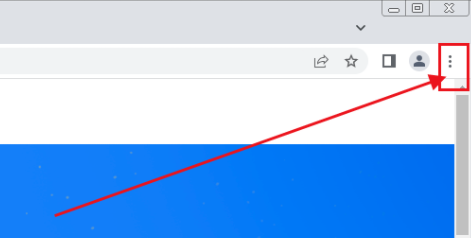
3、点击设置按钮,如下图所示。
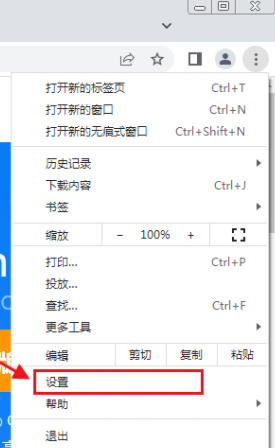
4、选择“扩展程序”选项,如下图所示。
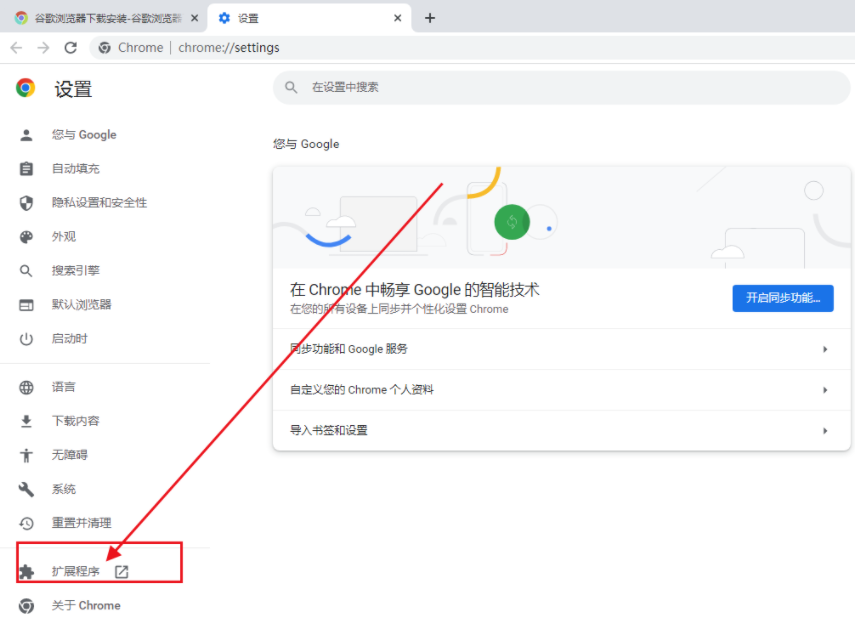
5、点击“获取更多扩展程序”进入网上应用店,在搜索栏中输出“ie tab multi”随后找到点击“+免费”进行自动安装。
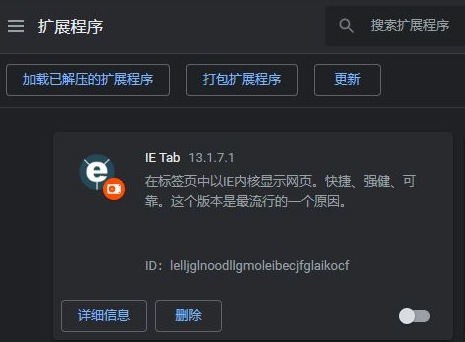
上述就是【谷歌浏览器怎么切换兼容模式?谷歌浏览器切换兼容模式方法技巧】的所有内容啦,更多chrome浏览器相关内容,请期待下一期更新。
